I adressekartoteket kan der fremsøges elektroniske adresseoplysninger på forskellige sundhedsudbydere samt oprettes relevante personer/firmaer/institutioner.
Fremsøg adresseoplysninger
Klik i topmenuen på Kartoteker > Adresser. Kontakterne er inddelt i grupper efter type og speciale. Læs mere om adressegrupperne nederst på denne side.
Marker den ønskede gruppe og klik <OK (F10)>.
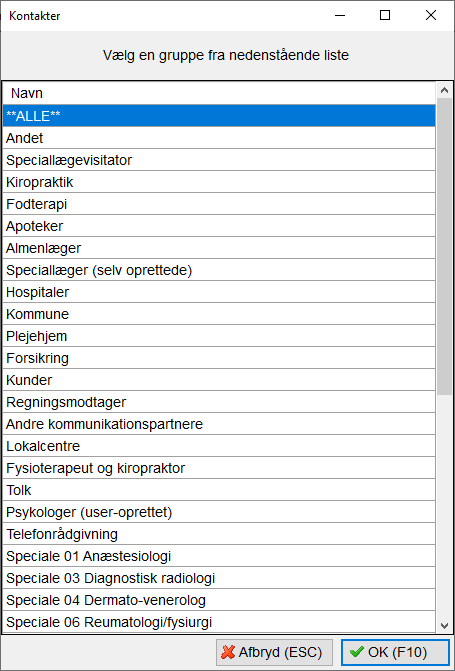
Herved åbner kartoteket for den valgte gruppe.
Vælg nederst mellem Foretrukne kontakter, Sidst brugte kontakter eller find kontakten ved Søgning.
En kontakt kan markeres/fjernes som foretrukken vha. stjerne-ikonerne øverst.
En fane kan markeres som opstartsfane vha. det grønne ikon i øverste højre hjørne.
Derudover giver ikonerne i toppen adgang til at udskrive kontaktens informationer/konvolut, sende dem på e-mail, kopiere dem til udklipsholder eller ringe til partneren.
Hold musen over et ikon for at se en hjælpetekst til ikonets funktion.
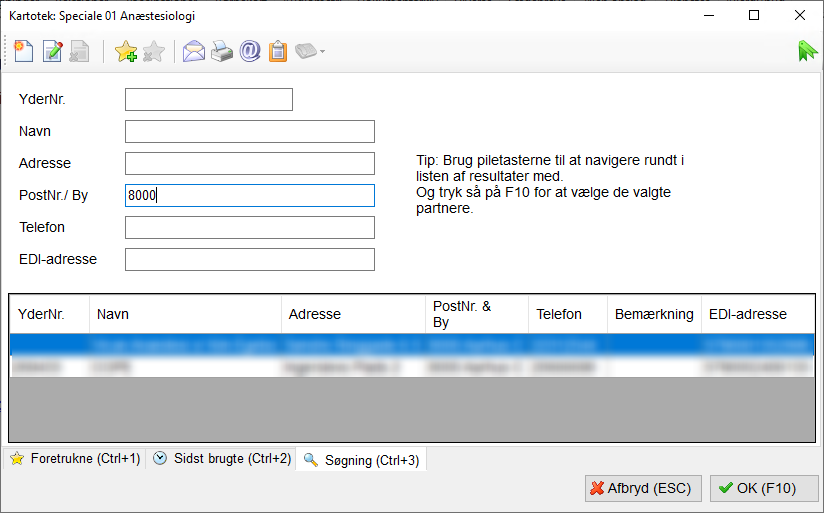
Opret/rediger/slet kontakt
Opret en ny kontakt ved at klikke på ikonet ![]() . Indtast informationer om kontakten.
. Indtast informationer om kontakten.
Sorteringsnøgle: Normalt listes kontakterne i alfabetisk orden. Ønskes det fx at denne kontakt altid står øverst, benyttes sorteringsnøglen. Hvis der skrives "A" i sorteringsnøglen, vil kontakten blive betragtet med navnet "A" og dermed stå øverst på listen.
Afslut med <OK (F10)>.
Rediger en kontakt ved at markere kontakten og klikke på ikonet ![]() .
.
Bemærk, at hvis kontakten er systemoprettet, vil de rettelser, der foretages, blive overskrevet ved næste opdatering.
Foretag de ønskede rettelser og klik på <OK (F10)>.
Slet en kontakt ved at markere kontakten og klikke på ikonet ![]() .
.
Bemærk, at det kun er kontakter, som er manuelt oprettede, der kan slettes.
Adressegrupper
Den rækkefølge, som adressegrupperne præsenteres i, kan ændres i topmenuen under Kartoteker > Adressegrupper.
Marker den gruppe, som skal flyttes, og klik enten på <Flyt op> eller <Flyt ned>.